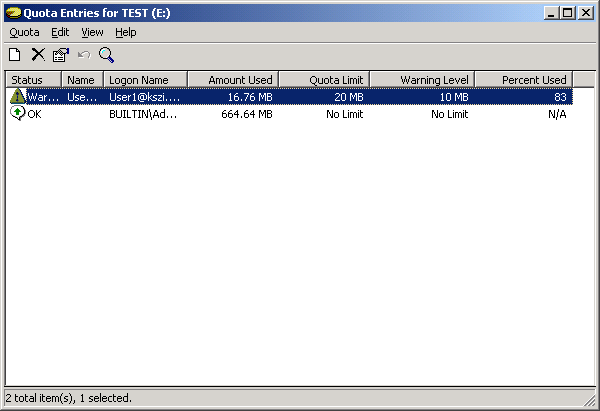Динамические диски
Динамические диски — это технология управления жесткими дисками, позволяющая создавать на базе обычных жестких дисков компьютера более производительные или отказоустойчивые конфигурации.
Технологии создания производительных или отказоустойчивых конфигураций дисков имеют общее название RAID.
Технология RAID(дисковый массив RAID — Redundant Array of Inexpensive Disks, избыточный массив недорогих дисков) была впервые разработана в 1987 году сотрудниками Калифорнийского университета в Беркли.
Технология RAID предполагает использование наборов (два и более) жестких дисков, доступных операционной системе как один том. Данные распределяются по набору дисков определенным способом, соответствующим одному из уровней RAID. В случае отказов отдельных дисков массив содержит дополнительную (избыточную) емкость, обеспечивающую возможность восстановления данных. Технология имеет набор спецификаций устройств хранения данных, связанных с "Уровнями RAID", определяющими способы распределения на дисковом массиве, их резервирования и восстановления.
Несмотря на общее название, архитектура RAID имеет существенные различия, определяющие различные способы объединения нескольких жестких дисков в единую систему так, чтобы она функционировала как один диск. В системах семейства Windows Server реализованы следующие виды RAID: RAID-0(тома с чередованием информации), RAID-1(зеркальные тома) и RAID-5.
RAID-0— дисковый массив без дополнительной отказоустойчивости: поток данных разбивается на блоки, которые последовательно записываются на диски. Основные достоинства: простота конструкции и изготовления, высокая производительность. За счет того, что файлы записываются блоками на два и более дисков, скорость передачи данных дисковой подсистемы резко возрастает. Количество дисков — от 2 до 32. Коэффициент использования дискового пространства (отношение объема полезных данных к суммарному объему дискового массива) равен 1. Недостатком является низкая отказоустойчивость. Выход из строя одного из дисков приводит к потере всех данных, хранящихся на всем дисковом массиве. Схема записи данных на том с конфигурацией RAID-0 для пяти физических дисков приведена на рис.
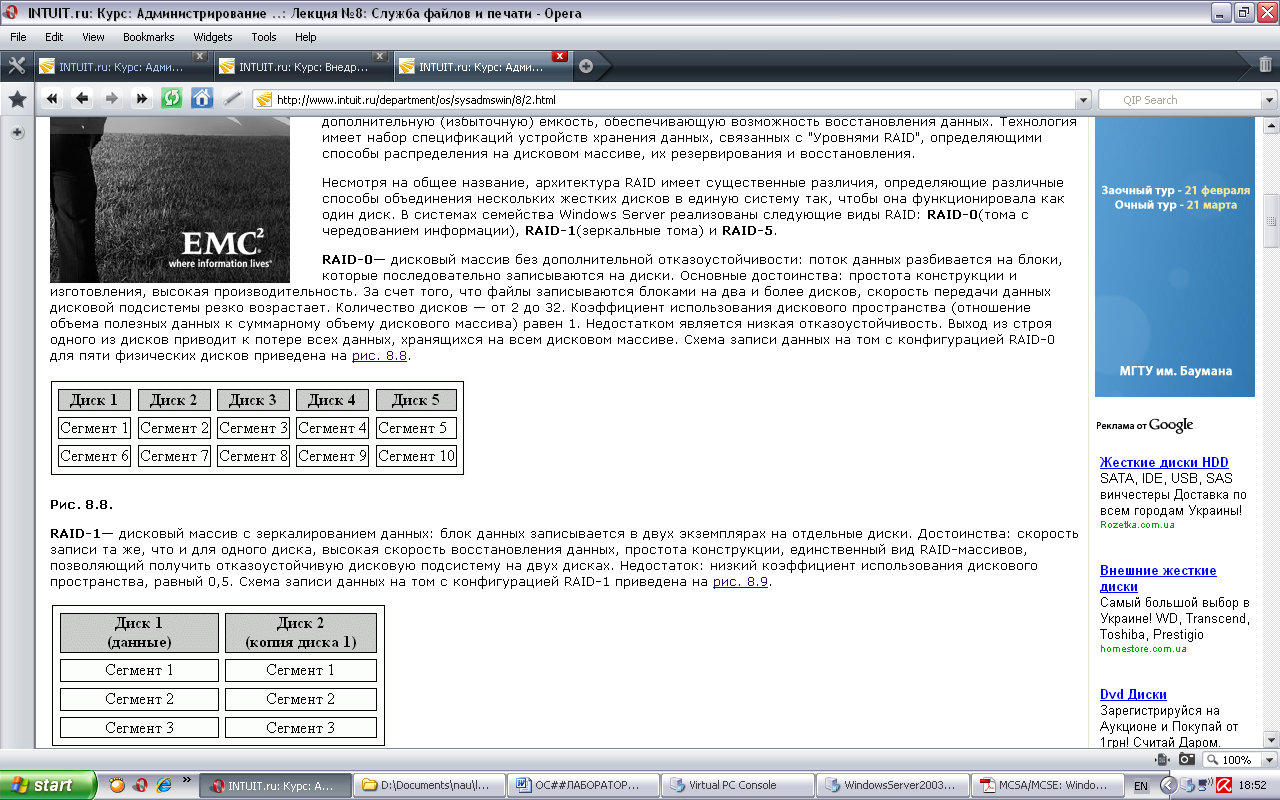
RAID-1— дисковый массив с зеркалированием данных: блок данных записывается в двух экземплярах на отдельные диски. Достоинства: скорость записи та же, что и для одного диска, высокая скорость восстановления данных, простота конструкции, единственный вид RAID-массивов, позволяющий получить отказоустойчивую дисковую подсистему на двух дисках. Недостаток: низкий коэффициент использования дискового пространства, равный 0,5. Схема записи данных на том с конфигурацией RAID-1 приведена на рис.
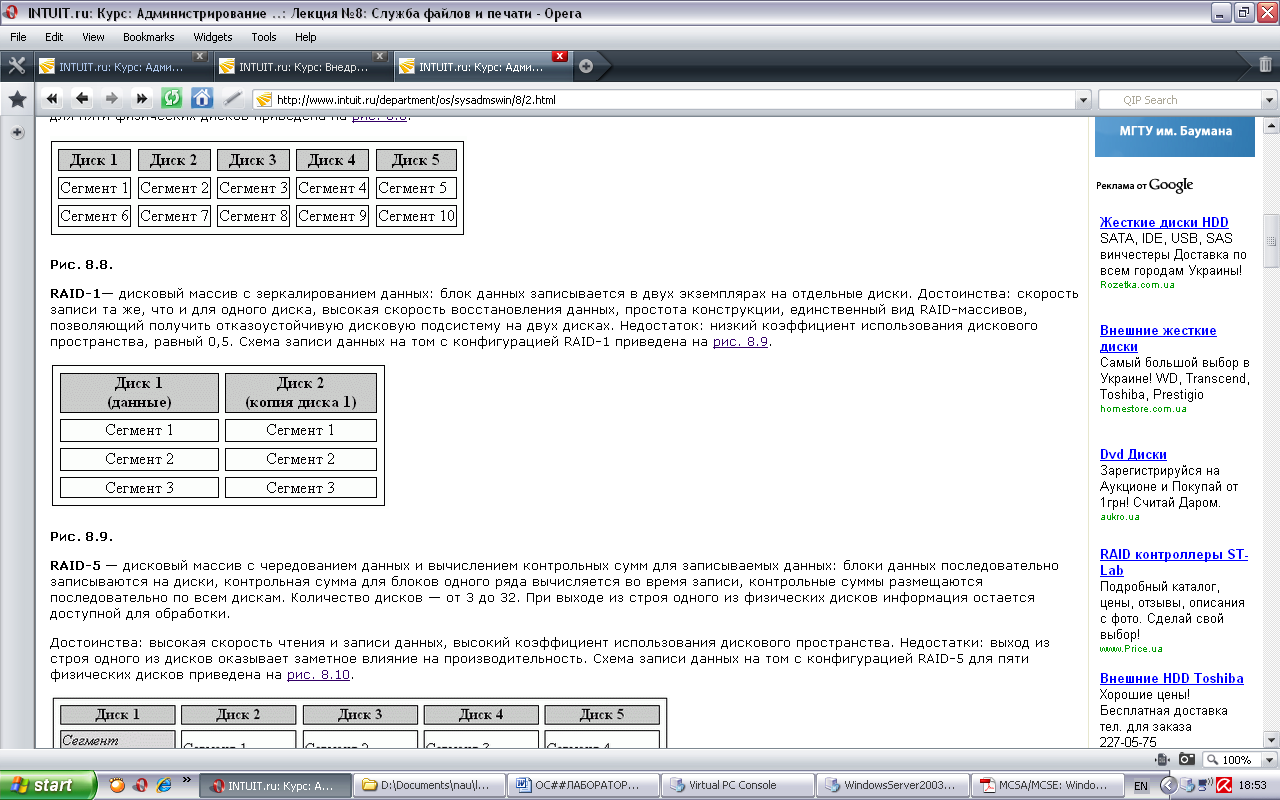
RAID-5 — дисковый массив с чередованием данных и вычислением контрольных сумм для записываемых данных: блоки данных последовательно записываются на диски, контрольная сумма для блоков одного ряда вычисляется во время записи, контрольные суммы размещаются последовательно по всем дискам. Количество дисков — от 3 до 32. При выходе из строя одного из физических дисков информация остается доступной для обработки.
Достоинства: высокая скорость чтения и записи данных, высокий коэффициент использования дискового пространства. Недостатки: выход из строя одного из дисков оказывает заметное влияние на производительность. Схема записи данных на том с конфигурацией RAID-5 для пяти физических дисков приведена на рис.

Базовый диск легко преобразуется в динамический с сохранением всей информации. Для этого в оснастке "Disk Management" надо щелкнуть правой кнопкой мыши на значке самого диска, выбрать в меню пункт "Convert to dynamic disk", выбрать, какой именно диск надо преобразовать (можно выбрать несколько дисков одновременно), нажать кнопку "ОК" и кнопку "Convert" для подтверждения действий, снова нажать "Yes" для подтверждения, после чего система преобразует диск (при необходимости сервер будет перезагружен).
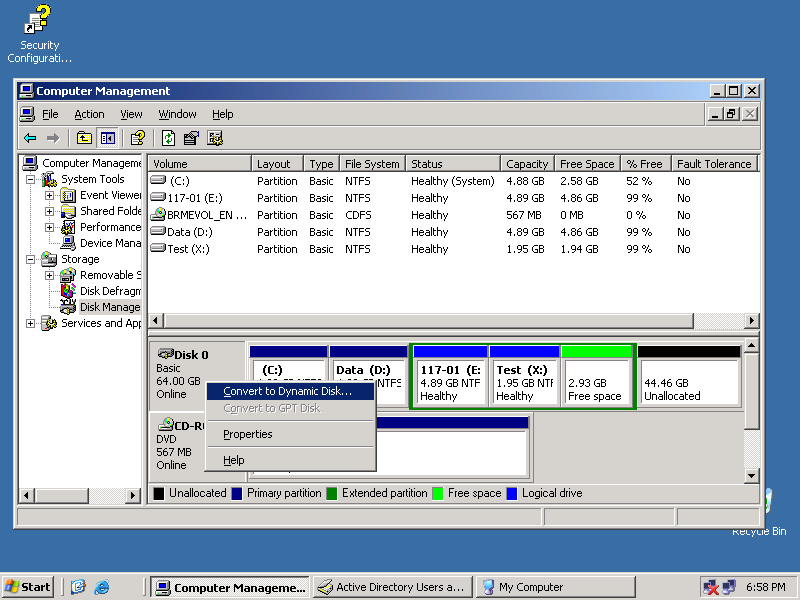
Обратное преобразование из динамического диска в базовый производится также достаточно просто, но предварительно все тома на динамическом диске должны быть удалены.
Заметим также, что если мы преобразовали базовый диск в динамический, то этот диск будет доступен только в операционных системах Windows 2000/XP/2003, но не в более ранних.
И еще одно замечание. На каждом динамическом диске может быть установлена только одна операционная система.
На динамических дисках основной единицей, на которые разбиваются диски, является том (volume). В системе Windows Server имеются следующие виды томов:
простой том (simple volume);
составной том (spanned volume);
зеркальный том (mirrored volume);
чередующийся том (striped volume);
том RAID-5 (RAID-5 volume).
Простой том — это аналог основного раздела или логического диска на базовых дисках. Например, после преобразования в динамический диск нашего диска, получится следующая дисковая конфигурация:
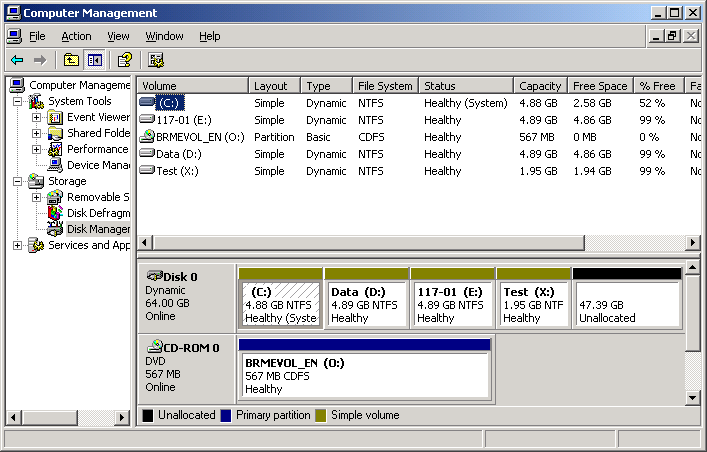
На рисунке видно, что основные разделы и логические диски преобразовались в простые тома (обозначены оливковым цветом).
Одно из преимуществ динамических дисков заключается в том, что, если после последнего простого тома на диске есть нераспределенное пространство, то этот последний том можно расширить без потери информации. В данном примере можно щелкнуть правой кнопкой мыши на томе X: и выбрать в меню пункт "Расширить том (Extend volume…)", затем указать размер добавляемого пространства, и том будет увеличен на заданную величину.
Еще одно преимущество динамических дисков — диски, установленные и сконфигурированные на одной системе, могут быть перенесены на другой сервер, и данная конфигурация, состоящая из нескольких дисков, будет по-прежнему работоспособна. При установке в сервер дискового массива с другого сервера нужно в оснастке "Disk Management" выбрать в меню "Action" пункты "Refresh” или "Повторить сканирование дисков" (Rescan disks), после чего установленный дисковый массив станет работоспособным.
Составной том — конфигурация, позволяющая увеличить размер тома за счет несмежных участков нераспределенного пространства, причем свободные участки для расширения тома можно выбирать на других динамических дисках сервера. В нашем примере мы можем расширить том с буквой E: следующим образом:
Щелкнем правой кнопкой мыши на томе, выберем пункт меню "Расширить том (Extend volume…)":
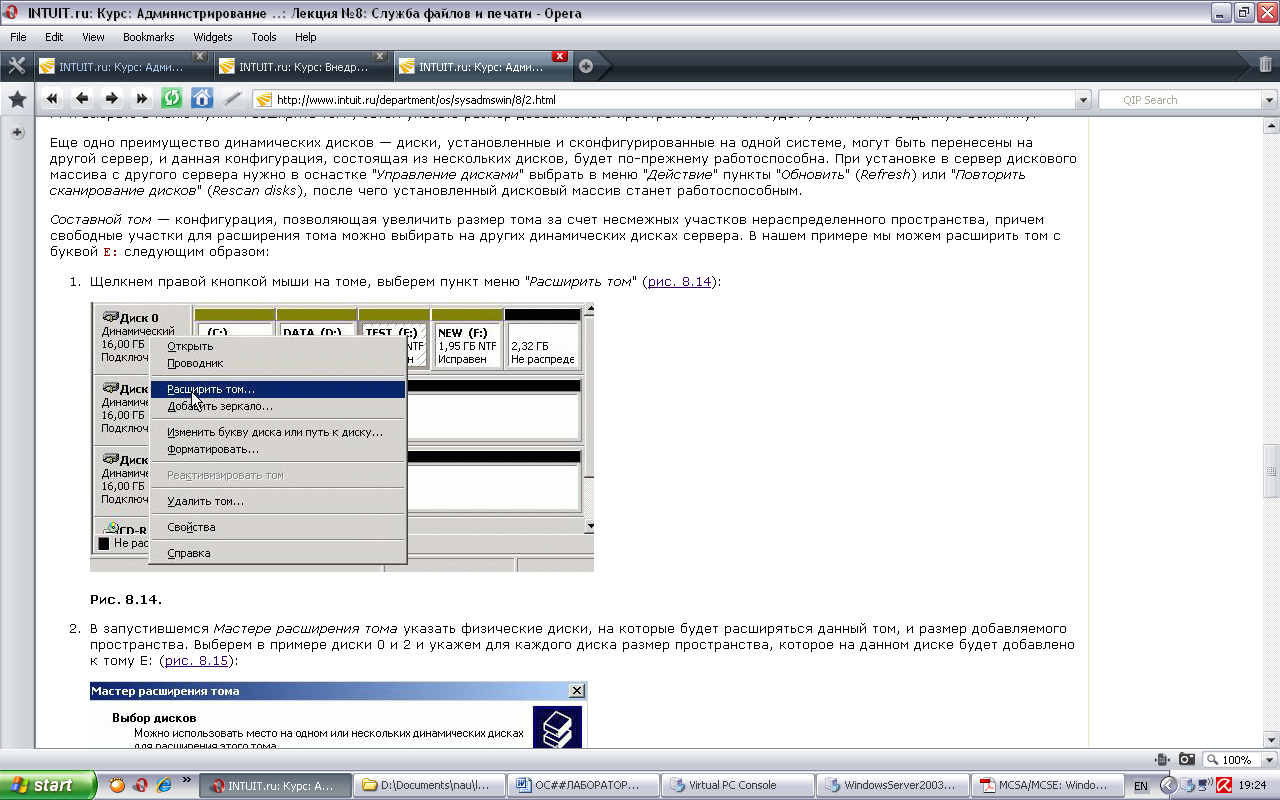
В запустившемся Мастере расширения тома (Extend Volume Wizard) указать физические диски, на которые будет расширяться данный том, и размер добавляемого пространства. Выберем в примере диски 0 и 2 и укажем для каждого диска размер пространства, которое на данном диске будет добавлено к тому E: (рис. 8.15):
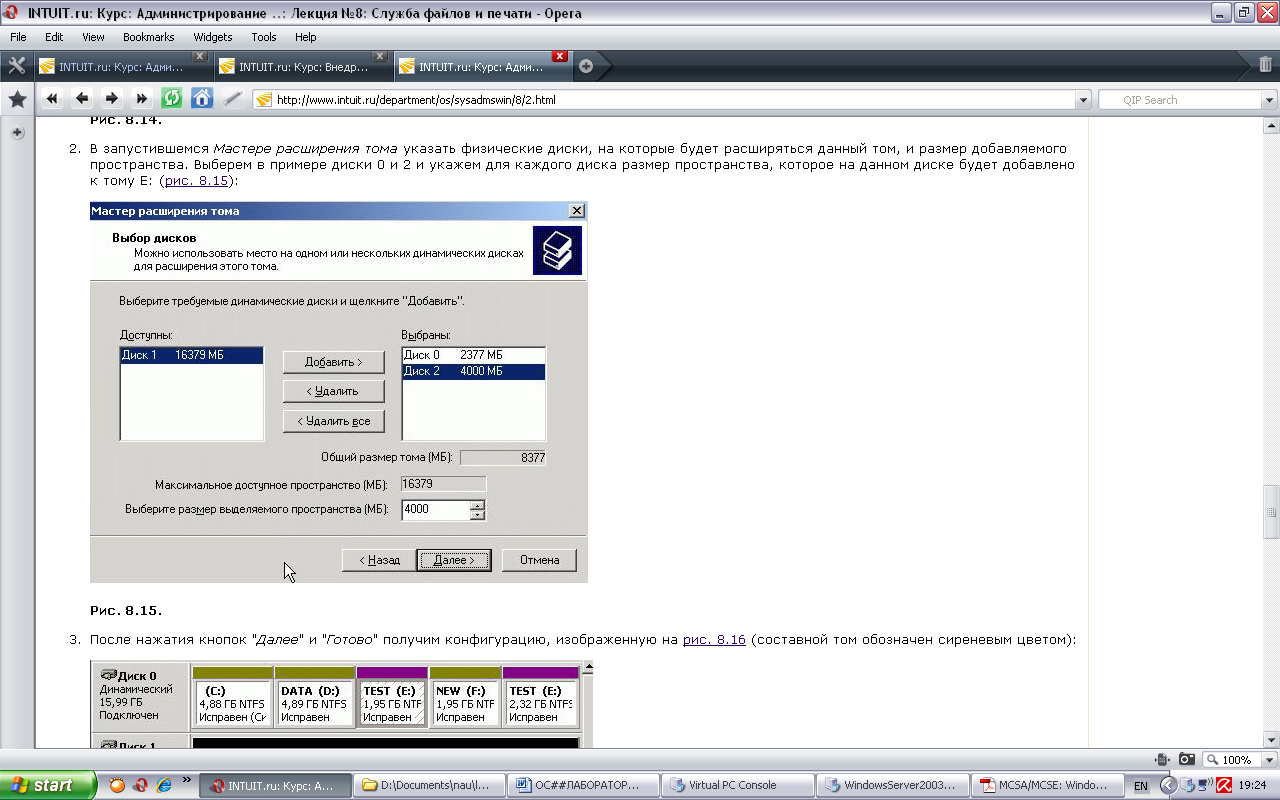
После нажатия кнопок "Далее" и "Готово" получим конфигурацию, изображенную на рис. (составной том обозначен сиреневым цветом):
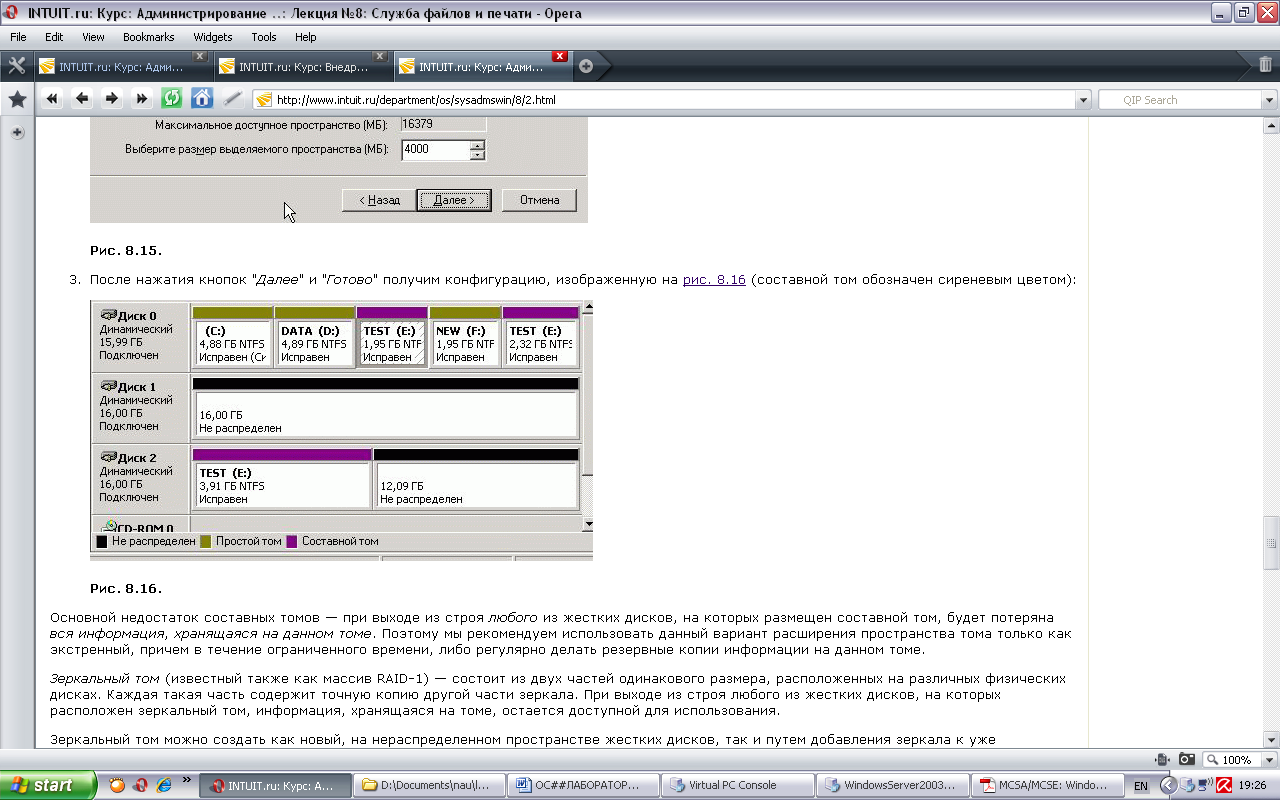
Основной недостаток составных томов — при выходе из строя любого из жестких дисков, на которых размещен составной том, будет потеряна вся информация, хранящаяся на данном томе. Поэтому мы рекомендуем использовать данный вариант расширения пространства тома только как экстренный, причем в течение ограниченного времени, либо регулярно делать резервные копии информации на данном томе.
Зеркальный том (известный также как массив RAID-1) — состоит из двух частей одинакового размера, расположенных на различных физических дисках. Каждая такая часть содержит точную копию другой части зеркала. При выходе из строя любого из жестких дисков, на которых расположен зеркальный том, информация, хранящаяся на томе, остается доступной для использования.
Зеркальный том можно создать как новый, на нераспределенном пространстве жестких дисков, так и путем добавления зеркала к уже имеющемуся простому тому.
Рассмотрим пример добавления зеркала к тому, на котором установлена операционная система:
В оснастке "Disk Management" щелкнем правой кнопкой мыши на томе с операционной системой и выберем в меню пункт "Добавить зеркало (Add Mirror)":
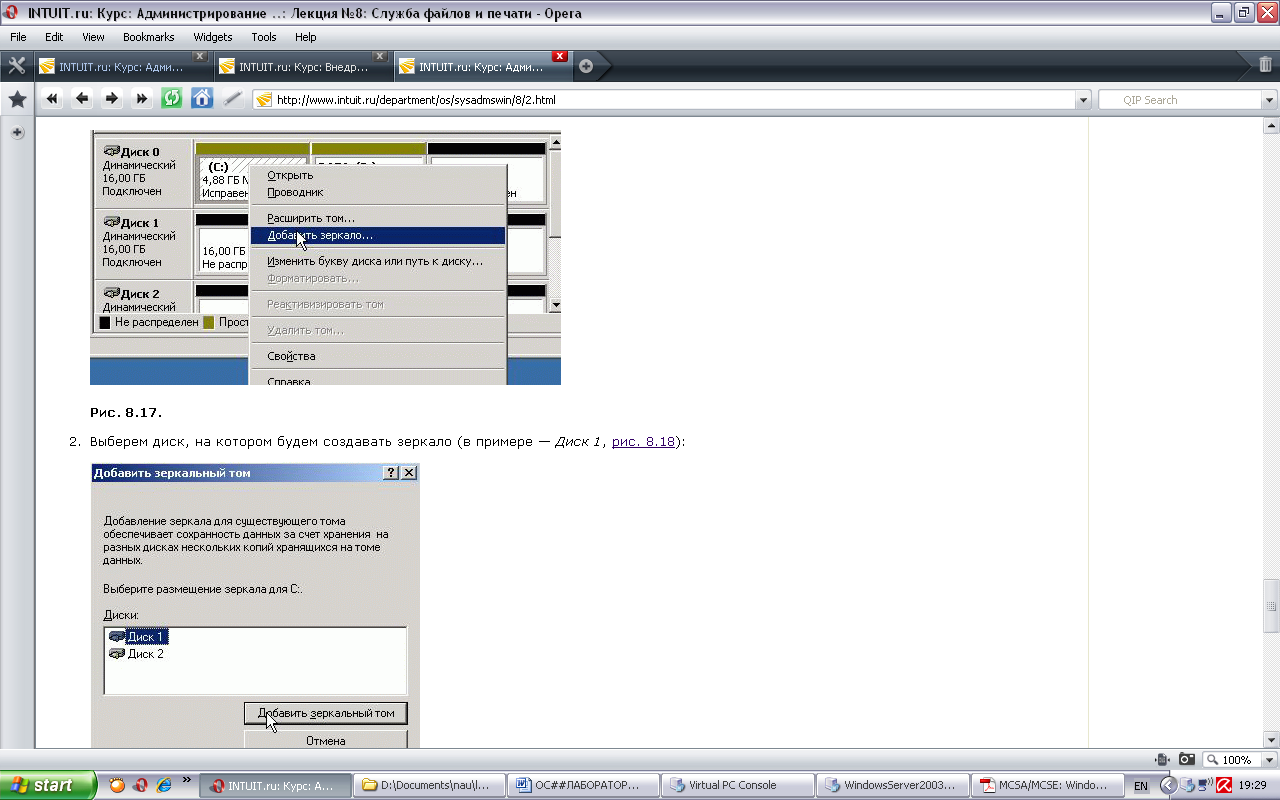
Выберем диск, на котором будем создавать зеркало (в примере — Диск 1):
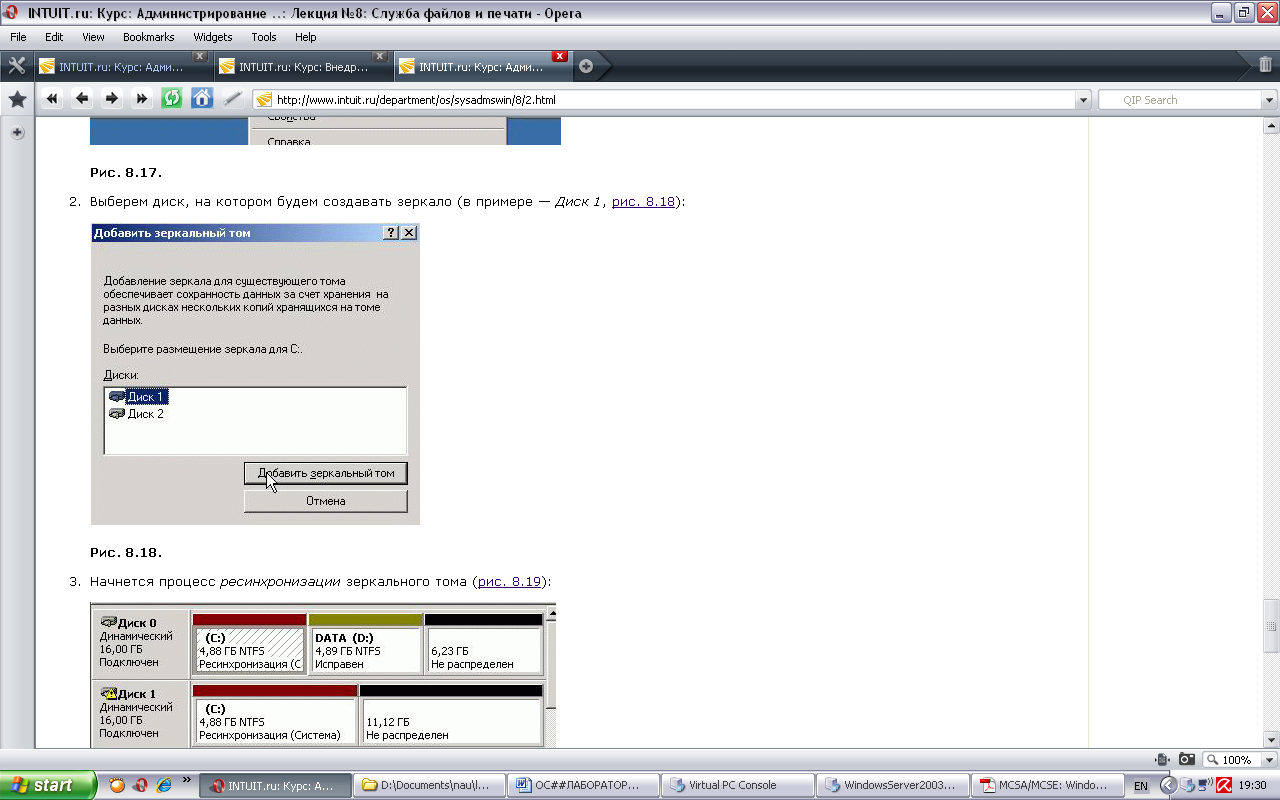
Начнется процесс ресинхронизации зеркального тома:
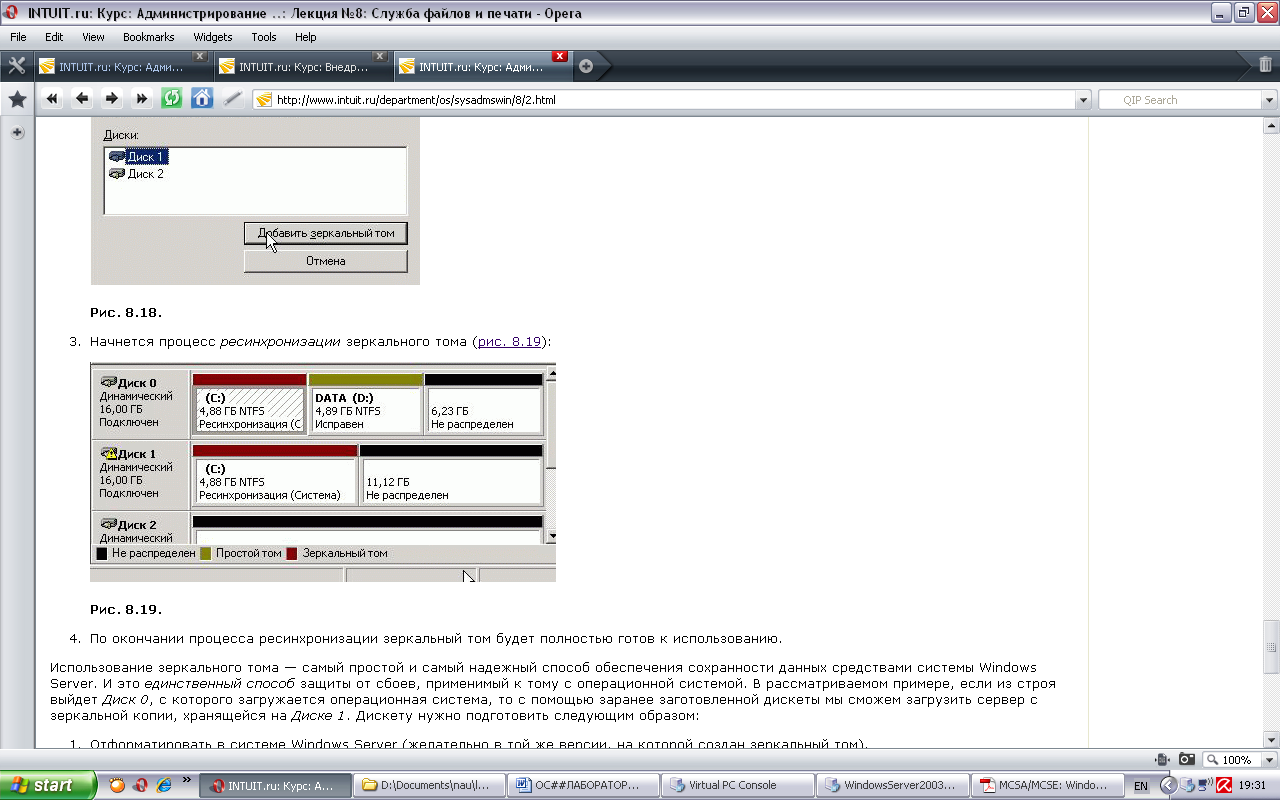
По окончании процесса ресинхронизации зеркальный том будет полностью готов к использованию.
Использование зеркального тома — самый простой и самый надежный способ обеспечения сохранности данных средствами системы Windows Server. И это единственный способ защиты от сбоев, применимый к тому с операционной системой.
Чередующийся том (известный также как массив RAID-0). Главное назначение чередующихся томов — повышение скорости доступа к данным с помощью распределения потока данных на несколько жестких дисков. Наибольший выигрыш достигается при подключении дисков к различным дисковым контроллерам. Но даже при подключении нескольких дисков к одному контроллеру производительность может повыситься за счет более быстрого позиционирования магнитных головок жестких дисков.
Подчеркнем еще раз, что чередующийся том не обеспечивает отказоустойчивости хранения данных. Выход из строя одного из дисков, входящих в том, приводит к потере всех данных этого тома, и при использовании данной технологии необходимо регулярно делать резервные копии данных.
Рассмотрим на примере процесс создания чередующегося тома.
Откроем оснастку "Disk Management", щелкнем правой кнопкой мыши на нераспределенном пространстве, выберем пункт меню "Создать том (New Volume…)".
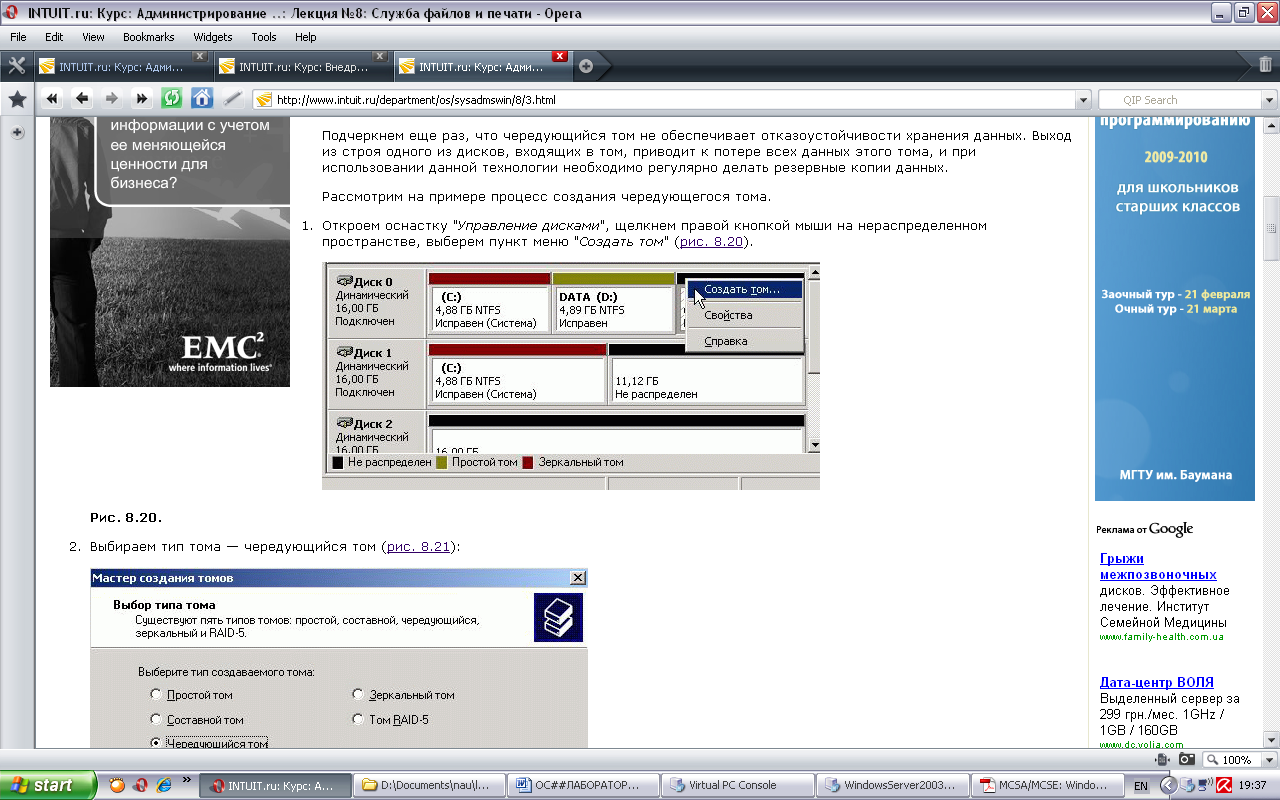
Выбираем тип тома — чередующийся том:
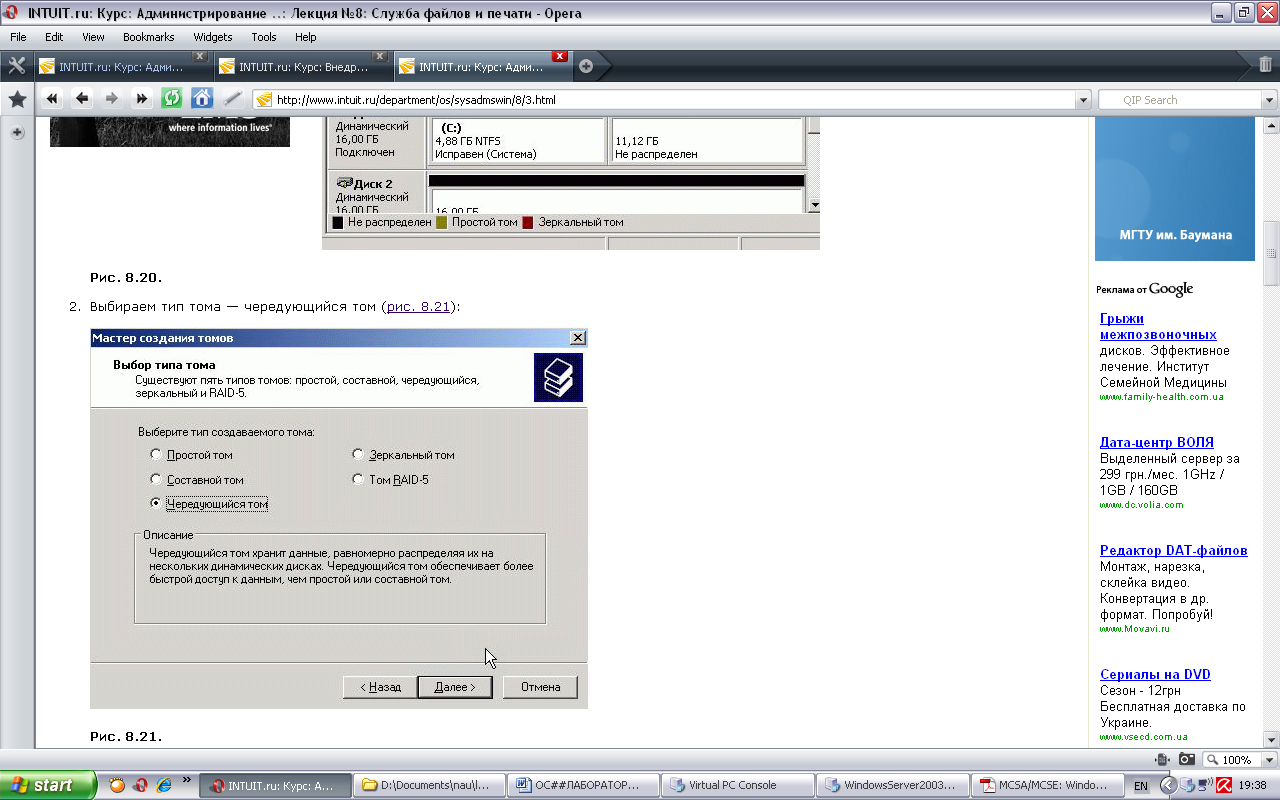
Добавляем диски в список дисков, на которых будет размещен создаваемый том, и указываем размер пространства, выделяемого для тома на каждом диске:
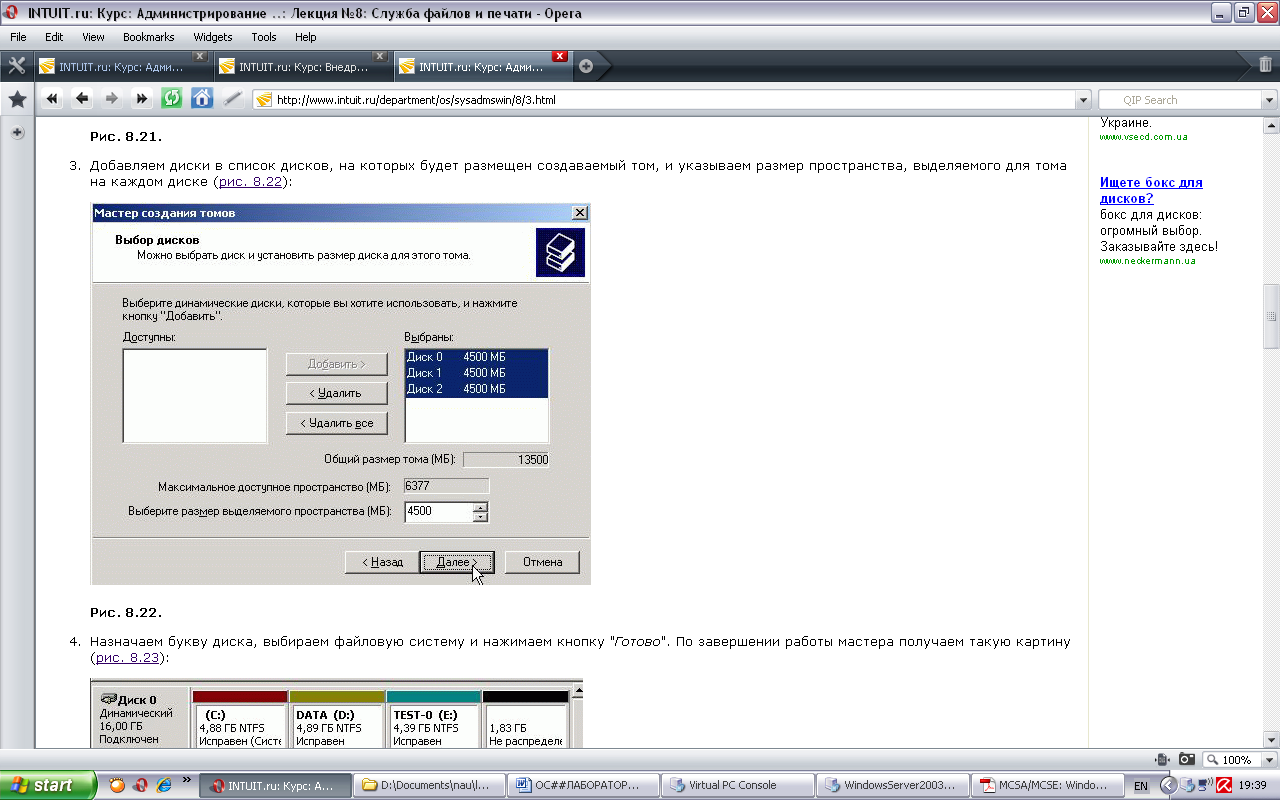
Назначаем букву диска, выбираем файловую систему и нажимаем кнопку "Готово". По завершении работы мастера получаем такую картину:
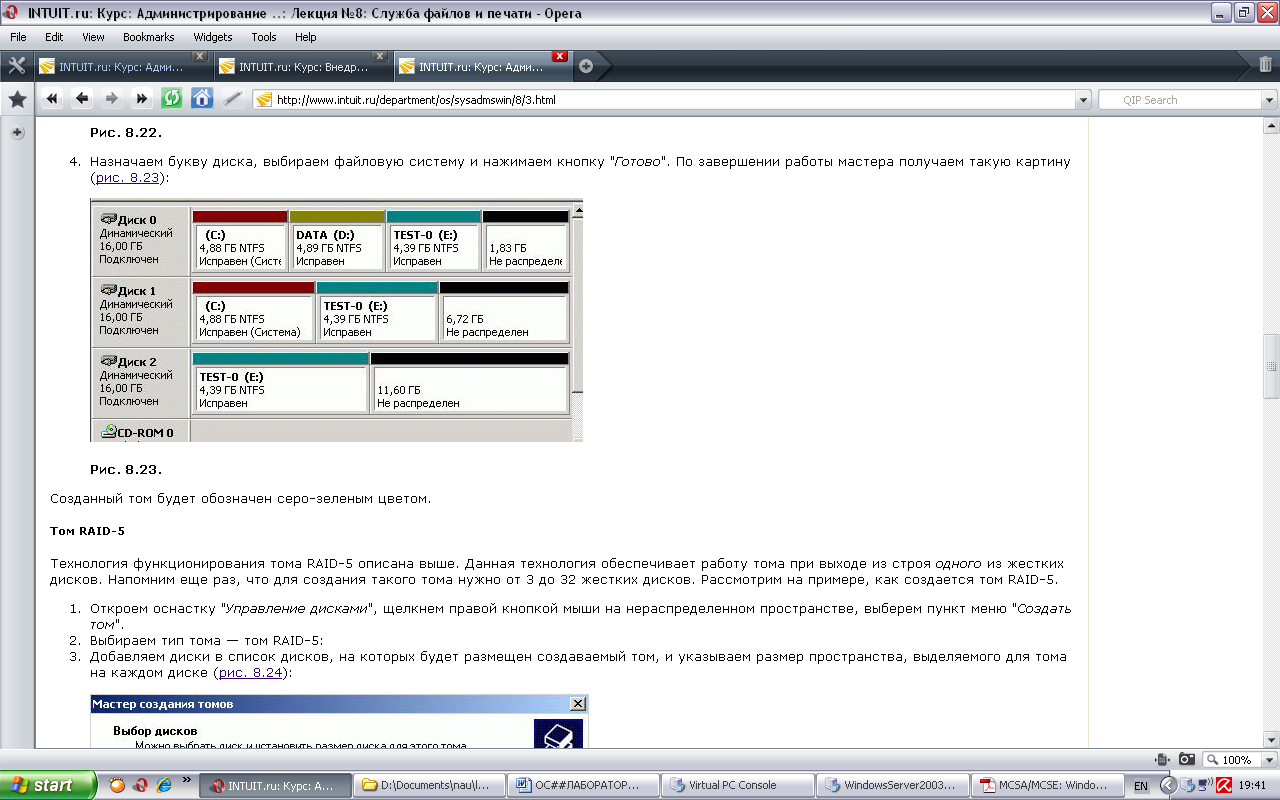
Созданный том будет обозначен серо-зеленым цветом.
Том RAID-5
Данная технология обеспечивает работу тома при выходе из строя одного из жестких дисков. Напомним еще раз, что для создания такого тома нужно от 3 до 32 жестких дисков.
Рассмотрим на примере, как создается том RAID-5.
Откроем оснастку "Disk Management", щелкнем правой кнопкой мыши на нераспределенном пространстве, выберем пункт меню "Создать том (New Volume…)".
Выбираем тип тома — том RAID-5:
Добавляем диски в список дисков, на которых будет размещен создаваемый том, и указываем размер пространства, выделяемого для тома на каждом диске:
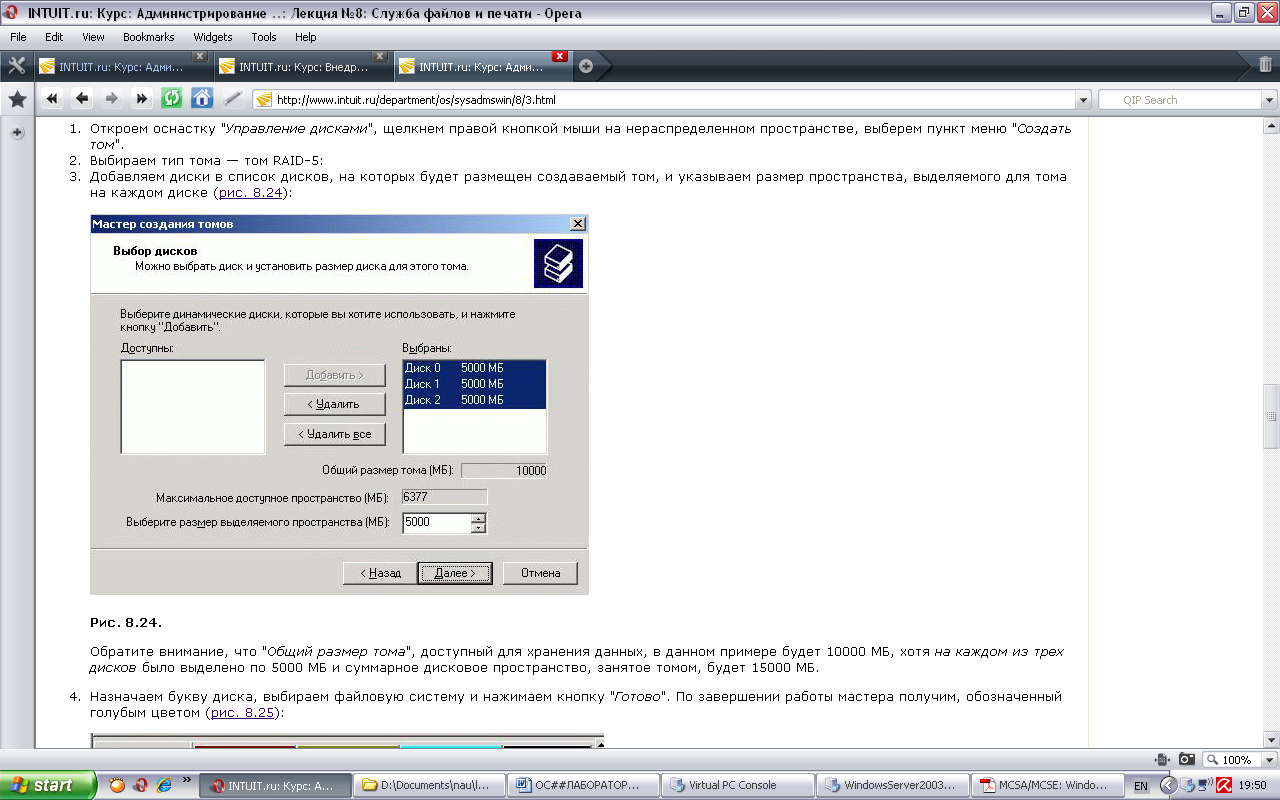
Обратите внимание, что "Общий размер тома", доступный для хранения данных, в данном примере будет 10000 МБ, хотя на каждом из трех дисков было выделено по 5000 МБ и суммарное дисковое пространство, занятое томом, будет 15000 МБ.
Назначаем букву диска, выбираем файловую систему и нажимаем кнопку "Готово". По завершении работы мастера получим, обозначенный голубым цветом:
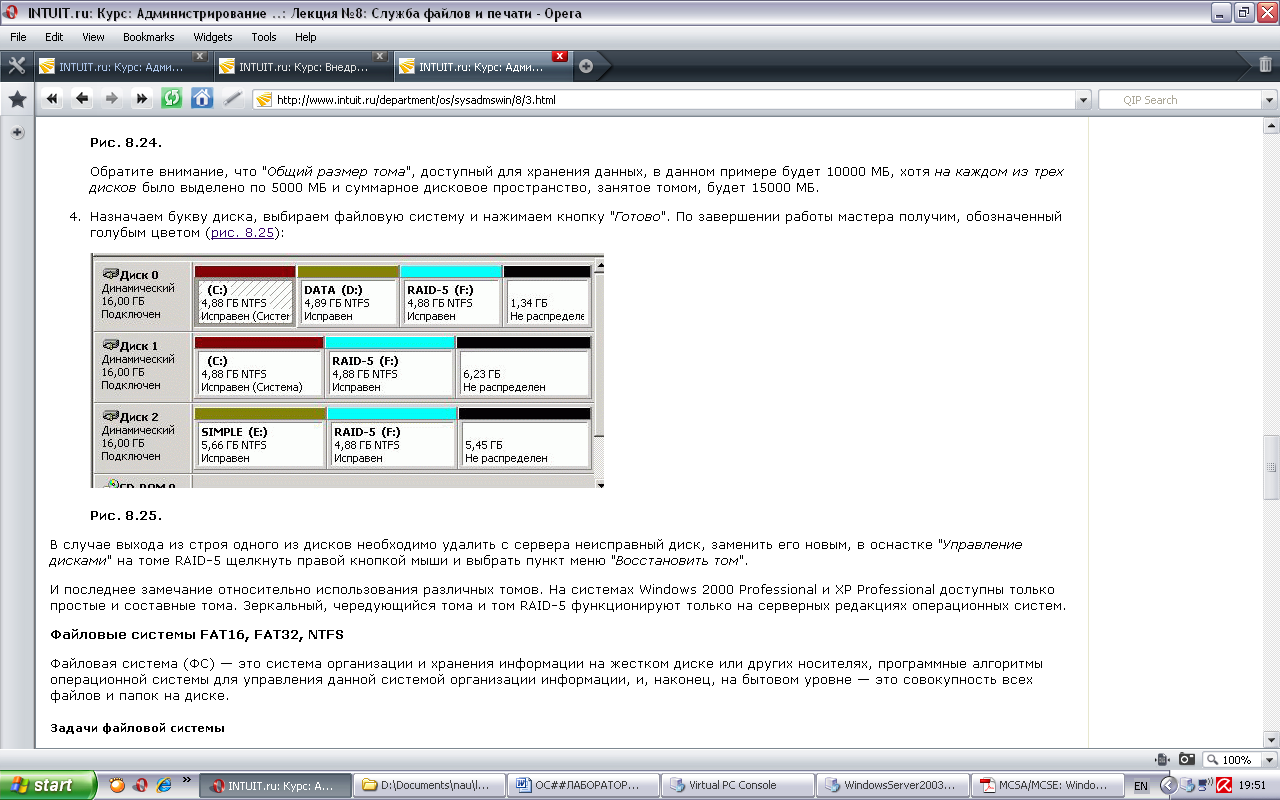
В случае выхода из строя одного из дисков необходимо удалить с сервера неисправный диск, заменить его новым, в оснастке "Disk Management" на томе RAID-5 щелкнуть правой кнопкой мыши и выбрать пункт меню "Восстановить том".
И последнее замечание относительно использования различных томов. На системах Windows 2000 Professional и XP Professional доступны только простые и составные тома. Зеркальный, чередующийся тома и том RAID-5 функционируют только на серверных редакциях операционных систем.
Квоты
Квоты — это механизм ограничения доступного пользователям пространства на файловом сервере. Если в файловых хранилищах отсутствует механизм квот, то пользователи очень быстро засоряют доступное дисковое пространство файлами, не имеющими отношения к работе, или различными версиями и копиями одних и тех же документов.
В системах Windows Server используется механизм квотирования "На том/На пользователя" (Per volume/Per user). Т.е нельзя установить квоты на отдельные папки тома или для групп пользователей. Размер использованного пользователем места на диске вычисляется по атрибуту "Владелец файла".
Механизм квот включается на закладке "Quota" Свойств тома. Если отметить галочкой поле "Enable quota management", то включается самый "мягкий" режим управления квотами. В этом режиме не включается запрет на использование дискового пространства сверх установленной квоты, не устанавливаются сами размеры квот, не регистрируются события, связанные с превышением пользователями квот.
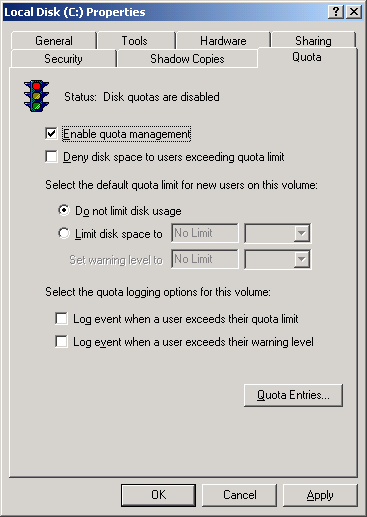
Если на этой закладке нажать кнопку "Quota Entries", то можно получить информацию о том, какой объем дискового пространства использовал в данный момент каждый пользователь.
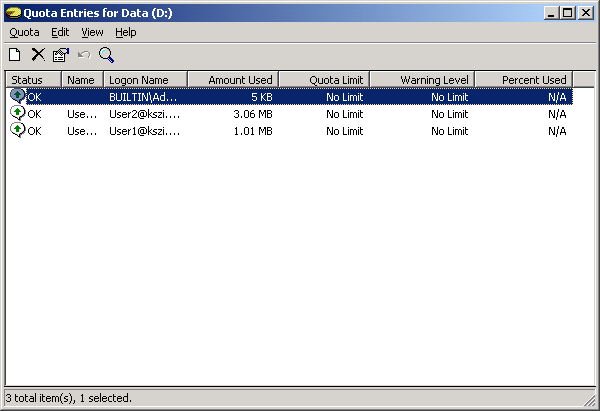
Если включить самый жесткий механизм квот, то будет установлен запрет на превышение установленной квоты, в системных журналах будут регистрироваться предупреждения о превышении определенного порога, а также события, отражающие достижение пользователем допустимого предела.
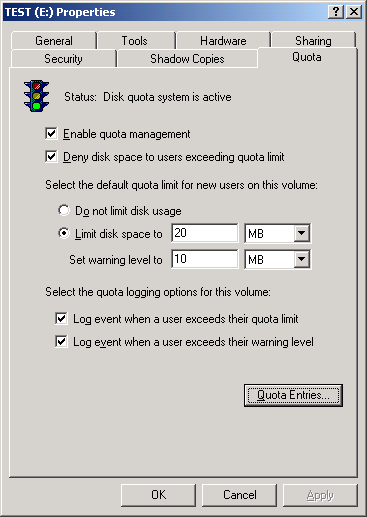
В этом режиме страница записей квот будет выглядеть следующим образом:
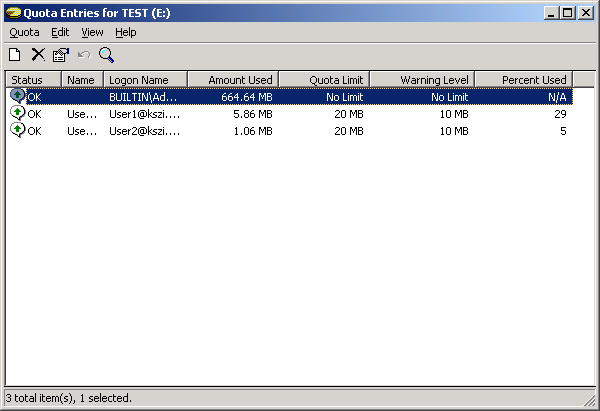
Если на этой странице щелкнуть двойным щелчком мыши на какой-либо записи квот, то для соответствующего пользователя можно установить индивидуальную квоту, отличную от общих установок:
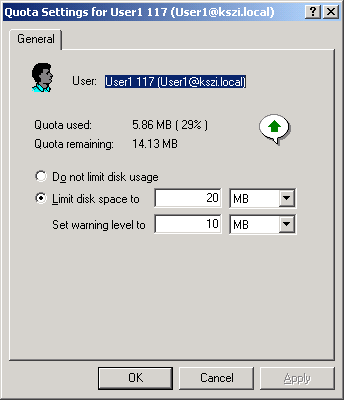
Если пользователь в процессе сохранения информации на том, управляемый квотами, превысит допустимый размер, то ему будет выдано сообщение:
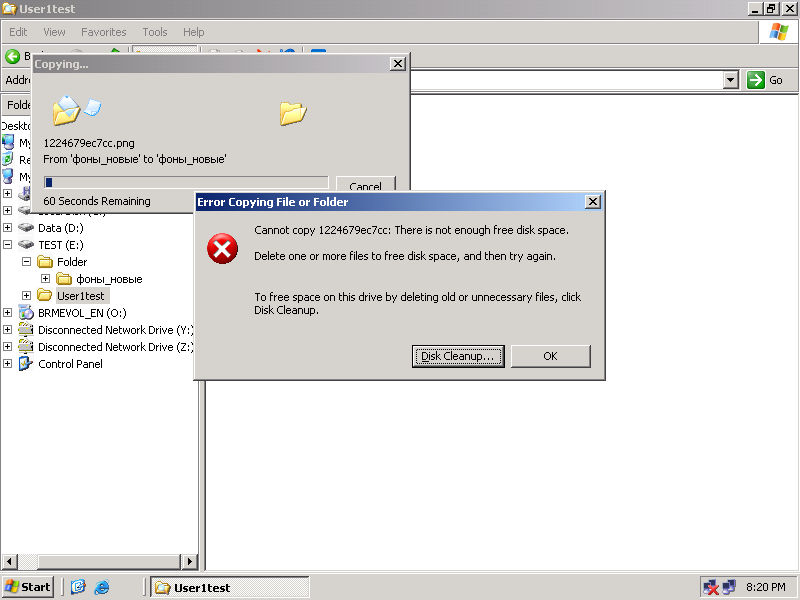
При этом в системном журнале данного сервера для источника данных "ntfs" и категории "Disk" появится соответствующая запись:
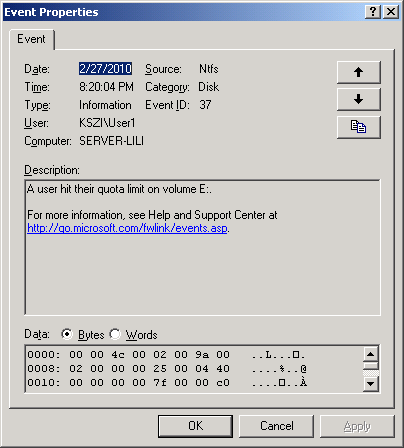
А страница записей квот будет иметь теперь такой вид: